Виправлення проблем зі сповіщеннями на робочому столі браузера Telegram
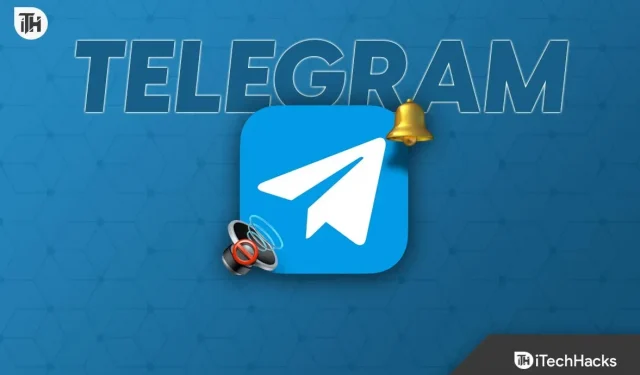
Завдяки таким дивовижним функціям, як приватні розмови та відеоконференції, Telegram — це хмарна централізована служба обміну повідомленнями, яка стала однією з найпоширеніших платформ соціальних мереж у всьому світі.
Але іноді виникають проблеми, через які користувачі не можуть отримати до нього доступ. Що стосується, кілька користувачів скаржилися на відсутність сповіщень під час отримання повідомлень у настільній версії програми Telegram.
Якщо ви зіткнулися з такою ж проблемою, я вас підтримаю. У цій статті я розповім вам про кожен крок усунення проблеми сповіщень Telegram на робочому столі, які не працюють.
Виправлено проблему: сповіщення на робочому столі браузера Telegram
Сповіщення Telegram Desktop може не працювати через помилки або з інших причин. Знайти головного кривдника і виправити проблему буде складно.
Нижче я перерахував вісім рішень, щоб допомогти вам із цим, щоб ви могли швидко прочитати їх і знайти рішення для отримання сповіщень від клієнта Telegram Desktop.
Запустіть комп’ютер знову
Найпростіший спосіб вирішити всі дрібні проблеми — перезавантажити комп’ютер, що призупинить роботу всіх фонових програм і запустить їх заново. Спробуйте перезавантажити комп’ютер, щоб вирішити проблему зі сповіщеннями Telegram на робочому столі.
Щоб перезавантажити комп’ютер Windows:
- Вам просто потрібно натиснути на значок Windows.
- Потім натисніть значок живлення.
- Нарешті виберіть «Перезавантажити» та зачекайте, доки він знову завантажиться.
Щоб перезапустити Mac:
- Спочатку натисніть меню Apple , розташоване у верхньому лівому куті.
- Потім із доступних варіантів виберіть Перезапустити .
- Нарешті, підтвердьте свій запит, натиснувши кнопку «Перезапустити» у спливаючому вікні ще раз.
Після цього перевірте, чи Telegram надсилає вам сповіщення. Якщо ні, не панікуйте; ви можете спробувати кілька альтернативних рішень, наведених нижче.
Повторно увійдіть у Telegram після виходу
Також можна припустити, що у вашому обліковому записі є невелика помилка, яка заважає йому отримати інформацію з серверів, і що ваші сповіщення на робочому столі не працюють. Отже, вам буде найкраще вийти з Telegram, а потім повторно увійти, щоб виправити це:
- Спочатку відкрийте програму Telegram на своєму комп’ютері.
- Потім натисніть Налаштування .
- Після цього натисніть на свій профіль.
- Нарешті натисніть кнопку Вийти на екрані, щоб вийти з облікового запису.
- Після цього зачекайте деякий час, увійдіть у свій обліковий запис і перевірте, чи отримуєте ви сповіщення від Telegram.
Перевірте підключення до Інтернету
Відсутність сповіщень Telegram Desktop також може бути спричинено поганим доступом до Інтернету. Якщо ваша швидкість Інтернету хороша та стабільна, ви отримуватимете сповіщення лише вчасно. Тому не зайвим буде перевірити швидкість свого інтернету і виправити її, якщо виявляться проблеми.
Перейшовши на інші веб-сайти або веб-сайти, які вимірюють швидкість Інтернету, ви можете переконатися в цьому. Перезапустіть маршрутизатор, якщо необхідно, або зверніться до свого постачальника послуг Інтернету, щоб отримати кращий рівень покриття, якщо воно не на належному рівні.
Перевірте налаштування сповіщень Telegram
Також можна припустити, що ви випадково видалили функцію Telegram, яка дозволяє вмикати та вимикати сповіщення. Щоб визначити, чи він увімкнений у вашій ситуації, виконайте такі дії:
- Спочатку вам потрібно відкрити Telegram на робочому столі.
- Потім перейдіть до Налаштувань .
- Тепер виберіть опцію «Сповіщення та звуки» .
- Потім на екрані знайдіть сповіщення та переконайтеся, що перемикач увімкнено.
Зараз закрийте вкладку «Налаштування» та подивіться, чи сповіщає Telegram про нові повідомлення. Якщо проблема не зникне, не хвилюйтеся; просто спробуйте інші виправлення, перелічені нижче.
Скинути повідомлення Telegram
Навіть якщо налаштування ввімкнено, сповіщення іноді не працюють через проблеми з Telegram. У цій ситуації краще буде скинути налаштування сповіщень Telegram.
Щоб це зробити, виконайте наведені нижче дії.
- Спочатку відкрийте Telegram .
- Потім перейдіть до Налаштувань .
- Після цього натисніть Сповіщення та звуки .
- Потім знайдіть опцію «Скинути сповіщення» на екрані та натисніть її.
Сподіваємось, ви відновите отримувати сповіщення після скидання налаштувань сповіщень до стандартного стану.
Увімкніть звук контактів у Telegram
Також можна припустити, що ви випадково вимкнули контакт, якщо ваше сповіщення Telegram Desktop працює лише для одного контакту. Таким чином, ви повинні підтвердити це, і якщо так, дозволити повідомлення від цієї конкретної особи.
Якщо ви не знайомі з процесом, виконайте такі дії:
- Спочатку запустіть Telegram .
- Потім клацніть перетворення, із сповіщенням якого виникла проблема.
- Після цього натисніть ім’я контакту вгорі.
- Нарешті, увімкніть перемикач «Сповіщення», щоб увімкнути звук цього контакту.
Закрийте вкладку «Налаштування» зараз і попросіть свого друга надіслати вам повідомлення, щоб ви могли перевірити, чи сповіщення працює належним чином.
Активуйте роботу Telegram у фоновому режимі
Щоб надсилати сповіщення про повідомлення, Telegram потребує авторизації для роботи у фоновому режимі на вашому робочому столі. У цьому випадку виконайте такі дії, якщо це заборонено:
- Спочатку клацніть панель пошуку Windows.
- Потім увійдіть у фонові програми .
- Після цього знайдіть у списку програму Telegram і ввімкніть перемикач.
Оновіть веб-додаток Telegram
Спробуйте видалити Telegram і перевстановити його, щоб перевірити, чи проблема не зникає. Він видалить усі пошкоджені файли та завантажить нові, щоб забезпечити безперебійну роботу та правильну роботу функції сповіщень.
Щоб видалити Telegram у Windows:
- Спочатку введіть «Панель керування» на панелі пошуку Windows і натисніть на результат.
- Потім натисніть «Видалити програму» .
- Після цього знайдіть і натисніть Telegram.
- Потім клацніть його правою кнопкою миші та виберіть Видалити.
Щоб видалити Telegram на Mac:
- Спочатку відкрийте Finder.
- Потім перейдіть на вкладку Програми .
- Після цього знайдіть Telegram у списку та перетягніть його в кошик.
Установіть найновішу версію Telegram на свій комп’ютер, і сповіщення знову почнуть працювати належним чином.
Висновок
Ось кілька перевірених і надійних рішень для вирішення проблеми сповіщень Telegram Desktop. Сподіваюся, ви змогли вирішити проблему. Ви можете залишити коментар, якщо у вас виникнуть додаткові запитання чи сумніви.

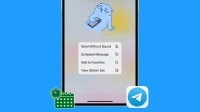
Залишити відповідь